4 načini uporabe, ki vam bodo pomagali povečati udobje Apple AirTag

AirTag je pametna sledilna naprava, ki deluje na podlagi nove tehnologije brezžične povezave Bluetooth, ki jo je nedavno predstavil Apple.

Applov AirTag je majhna naprava v obliki kovanca, zasnovana za pritrditev na predmete, kot so ključi in denarnice, da omogoči sledenje teh dodatkov prek povezave Bluetooth tik ob napravah Apple v aplikaciji Najdi.
Če nastavite oznako AirTag in jo pripnete predmetu, lahko predmetu sledite v aplikaciji Find My, če ga pozabite. Find My uporablja signal Bluetooth iz AirTaga za posredovanje svoje lokacije nazaj lastniku. Vendar pa je vsak AirTag poleg Bluetootha opremljen tudi s čipom U1 Ultra Wideband, na napravah, ki imajo prav tako čip U1, pa je na voljo funkcija natančnega iskanja, ki vam omogoča natančnejše določanje razdalje in smeri izgubljene AirTag. ko je v dosegu.
Če želite najti izgubljeni predmet in imate iPhone 11 ali 12, vas bo natančno iskanje usmerilo na točno lokacijo vaše izgubljene AirTag z uporabo senzorja kamere, merilnika pospeška in žiroskopa, z vodenjem prek zvoka, občutka in vida povratne informacije. Evo kako.
Kako natančno locirati lokacijo AirTaga
Odprite aplikacijo Find My v iPhonu.
Kliknite Predmeti .
Izberite AirTag, za katerega želite najti natančno lokacijo.
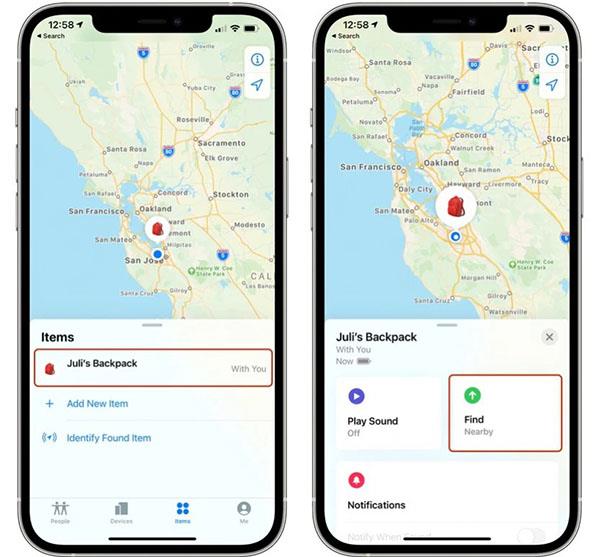
Izberite AirTag, ki ga želite najti, in pritisnite Najdi
Izberite Najdi . Če je omogočeno natančno iskanje, bo imel prikaz v bližini .
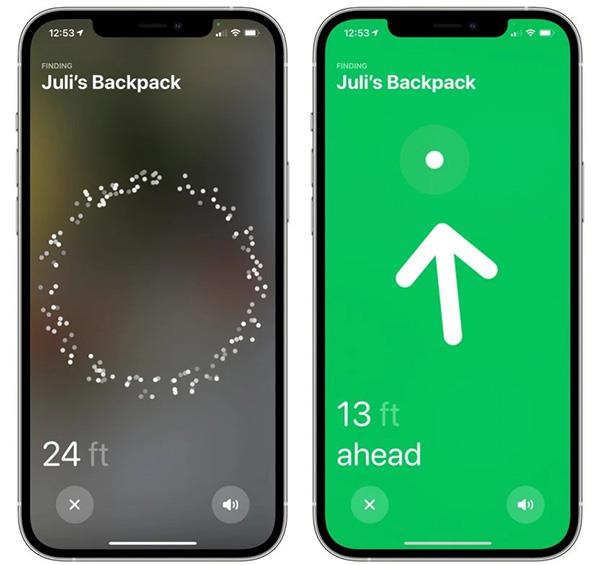
Natančen iskalni vmesnik AirTag
Zdaj se začnite premikati, da poiščete AirTag in sledite navodilom na zaslonu. Videli boste puščico, ki kaže v smeri AirTaga, približno razdaljo, ki vam pove, kako daleč je, in opombo, če je v drugem nadstropju.
Ko se približate predmetu, boste začutili, da vaš telefon vibrira in oglasil se bo zvočni signal, ki bo pokazal, da se približujete predmetu, ki ga iščete. Tudi grafika AirTag na iPhone se bo spremenila, ko se ji približate. Funkcija natančnega iskanja izgine, ko uspešno najdete oznako AirTag ali ko sta vaši napravi Apple zelo blizu druga drugi.
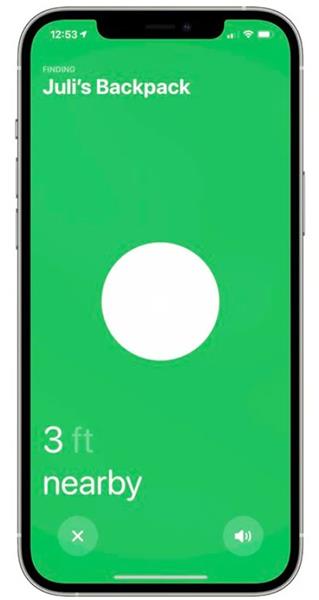
iPhone bo prikazal razdaljo med telefonom in oznako AirTag
Upoštevajte, da Ultra Wideband ni univerzalno podprt po vsem svetu, zato natančno iskanje v nekaterih državah ne bo delovalo.
AirTag je pametna sledilna naprava, ki deluje na podlagi nove tehnologije brezžične povezave Bluetooth, ki jo je nedavno predstavil Apple.
AirTag je odlična pametna sledilna naprava.
iPhone ima funkcijo natančnega iskanja, ki vam pomaga najti točno lokacijo oznake AirTag, ko morate najti predmete.
Preverjanje zvoka je majhna, a precej uporabna funkcija na telefonih iPhone.
Aplikacija Photos v iPhonu ima funkcijo spominov, ki ustvarja zbirke fotografij in videoposnetkov z glasbo kot film.
Apple Music je izjemno zrasel, odkar je bil prvič predstavljen leta 2015. Do danes je druga največja plačljiva platforma za pretakanje glasbe na svetu za Spotifyjem. Poleg glasbenih albumov je Apple Music dom tudi na tisoče glasbenih videoposnetkov, radijskih postaj 24/7 in številnih drugih storitev.
Če želite v svojih videoposnetkih glasbo v ozadju ali natančneje, posneti predvajano skladbo kot glasbo v ozadju videoposnetka, obstaja izjemno preprosta rešitev.
Čeprav ima iPhone vgrajeno aplikacijo Vreme, včasih ne nudi dovolj podrobnih podatkov. Če želite nekaj dodati, je v App Store na voljo veliko možnosti.
Poleg skupne rabe fotografij iz albumov lahko uporabniki dodajajo fotografije v skupne albume v napravi iPhone. Fotografije lahko samodejno dodate v albume v skupni rabi, ne da bi morali znova delati iz albuma.
Obstajata dva hitrejša in enostavnejša načina za nastavitev odštevanja/časovnika na napravi Apple.
App Store vsebuje na tisoče odličnih aplikacij, ki jih še niste preizkusili. Običajni iskalni izrazi morda ne bodo uporabni, če želite odkriti edinstvene aplikacije, in ni zabavno spuščati se v neskončno pomikanje z naključnimi ključnimi besedami.
Blur Video je aplikacija, ki zamegli prizore ali katero koli vsebino, ki jo želite v telefonu, da nam pomaga dobiti sliko, ki nam je všeč.
Ta članek vas bo vodil, kako namestiti Google Chrome kot privzeti brskalnik v sistemu iOS 14.










